បកប្រែ PDF
ជាមួយ Microsoft Edge អ្នក អាច បកប្រែ អត្ថបទ ណា មួយ បាន យ៉ាង ងាយ ស្រួល ពី ឯកសារ PDF ទៅ ជា ភាសា ផ្សេង។ ជ្រើស អត្ថបទ ដែល អ្នក ចង់ បកប្រែ នៅ ក្នុង PDF បន្ទាប់ មក ចុច រូប តំណាង បកប្រែ នៅ ក្នុង របារ ឧបករណ៍ PDF ។ បន្ទះ ចំហៀង នឹង លេច ឡើង ដោយ ស្វ័យ ប្រវត្តិ រក ឃើញ ភាសា នៃ អត្ថបទ ដែល អ្នក បាន ជ្រើស នៅ ពេល ដែល អ្នក ជ្រើស ភាសា ដែល អ្នក ពេញ ចិត្ត សម្រាប់ ការ បកប្រែ ពី ភាសា ដែល មាន ជាង ៧០ ភាសា ដោយ មិន ទុក ផ្ទាំង បច្ចុប្បន្ន របស់ អ្នក ឡើយ ។
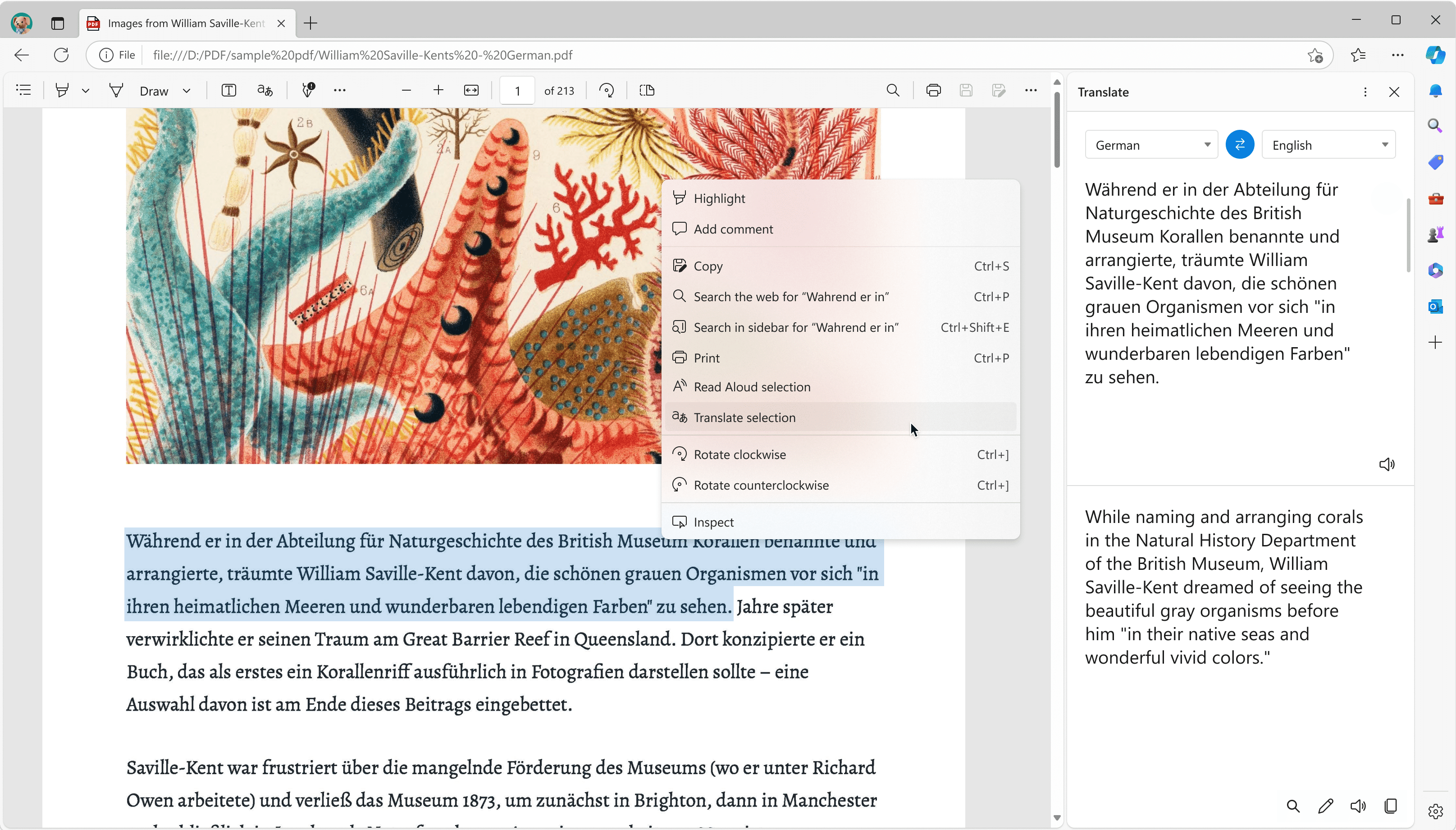
គន្លឹះ និង ល្បិច
សំណួរ ដែល បាន សួរ ជា ញឹកញាប់
- * ភាពអាចរកបាននៃលក្ខណៈពិសេស និងមុខងារអាចនឹងប្រែប្រួលទៅតាមប្រភេទឧបករណ៍ ទីផ្សារ និងកំណែនៃកម្មវិធីរុករក។